Dans cet article, nous vous présenterons toutes les informations sur cette erreur, y compris la cause de l'erreur et comment la résoudre si vous la rencontrez.Ces correctifs sont faciles à suivre.commençons.
Quel est le problème de démarrage de « Démarrer PXE via IPv10 » sur Windows 4 ?
Pour les lecteurs qui ne l'ont jamais rencontré auparavant, cette erreur apparaîtra au démarrage de Windows.Cela se produit lorsque l'ordinateur essaie d'utiliser l'option PXE au lieu de démarrer à partir du disque dur lui-même.Cela peut arriver pour diverses raisons.L'une des raisons les plus courantes est que le disque dur tombe en panne et que l'ordinateur ne trouve aucun autre périphérique de démarrage.Étant donné que PXE est utilisé pour configurer et démarrer un ordinateur en réseau qui n'a pas encore de système d'exploitation, cet ordinateur utilise PXE comme sauvegarde.Une autre raison courante pour démarrer des messages PXE via IPv4 est de donner à PXE la priorité de démarrage la plus élevée.
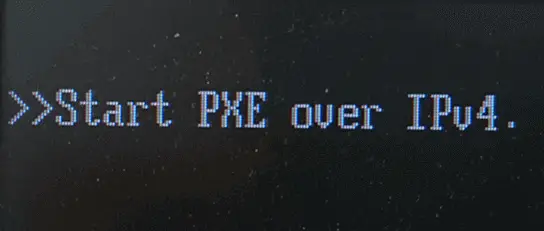
Cela peut également être dû à un BIOS obsolète, à l'échec de la mise à jour de Windows ou à l'installation de périphériques de stockage auxiliaires.Quelle que soit la raison, nous vous fournirons tous les moyens de dire au revoir à des nouvelles aussi ennuyeuses.
Correction de la méthode de démarrage de PXE via IPv4
Il n'y a pas d'ordre particulier pour ces méthodes.Comme il existe de nombreuses raisons à ce problème, nous vous recommandons de les lire toutes et de trouver une solution qui résout spécifiquement votre problème.commençons.
Méthode 1 : Corrigez l'ordre de priorité de démarrage
Si le périphérique de démarrage n'est pas configuré correctement, "Démarrer pxe via ipv4" apparaîtra.Ce sera sous l'option PXE dans l'ordre de priorité de démarrage.Il peut généralement être contourné en appuyant sur la touche Echap, mais la vérité est que cela ne résout pas le problème.Si vous ne voyez ce message d'erreur que lorsque vous branchez le câble Ethernet au démarrage, mais pas lorsque vous utilisez le WiFi, vous pouvez être sûr qu'il s'agit d'un problème de priorité de démarrage.Pour résoudre ce problème, tout ce que vous avez à faire est de suivre les étapes simples ci-dessous.
步驟 :
- Éteindre l'ordinateur.Rallumez-le, puis appuyez plusieurs fois sur la touche de réglage.C'est différent sur différents appareils, mais une fois que l'appareil commence à démarrer dans les paramètres du BIOS, vous pouvez voir le bouton des paramètres à l'écran.Si vous ne trouvez pas la bonne clé, consultez Internet pour trouver la bonne clé pour votre appareil.L'intervalle de temps entre les pressions sur cette touche est très court, veuillez donc le faire dès que possible.Notez que si vous avez déjà trouvé l'onglet "Démarrage", vous pouvez passer à l'étape 6.
- Utilisez les touches fléchées pour accéder à l'onglet "Sécurité".Sélectionnez ensuite l'option "Configuration de démarrage sécurisé" dans le menu.
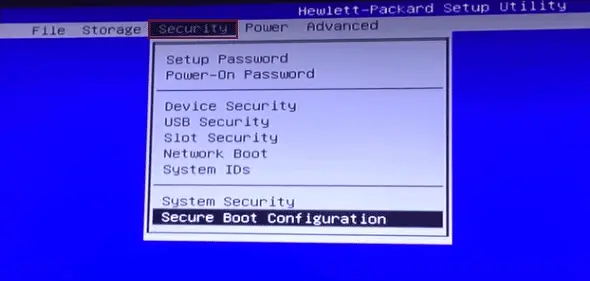
- Utilisez à nouveau les touches fléchées pour modifier la valeur de Safe Start.Référez-vous aux instructions fournies dans le menu pour changer la valeur de « activé » à « désactivé ».
- Maintenant, définissez "Legacy Support" sur "Enabled".Sauvegarder et quitter.
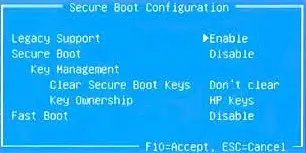
- Redémarrez l'ordinateur, puis entrez à nouveau dans la configuration du BIOS.Si vous êtes invité à saisir le code, faites-le.Redémarrez l'ordinateur, puis entrez à nouveau dans la configuration du BIOS.
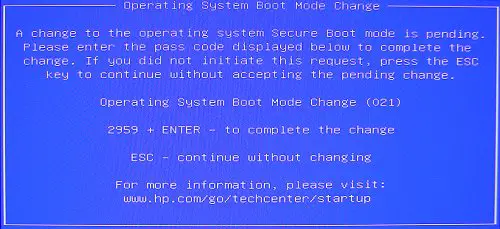
- Utilisez les touches fléchées pour sélectionner l'onglet de menu "Boot".Modifiez l'ordre de priorité en vous assurant que le périphérique de démarrage est en haut de la liste.Les instructions seront affichées dans le menu du BIOS lui-même.
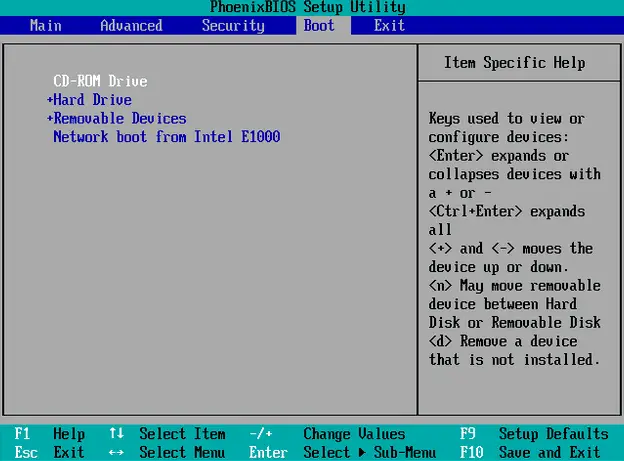
- Enregistrez et quittez, puis redémarrez l'ordinateur.Vous ne verrez pas le message d'erreur "Démarrer PXE via IPv4" cette fois.
Si cela ne résout pas votre problème, nous avons une autre solution qui peut vous aider.Vous pouvez désactiver Wake on LAN dans les paramètres du BIOS.Vous pouvez trouver ce paramètre dans le menu "Alimentation" ou le menu "Paramètres avancés", selon le fabricant.Cela devrait résoudre votre problème.
Méthode 2 : Changer le périphérique de démarrage

Si le périphérique de démarrage (HDD ou SSD) échoue, l'ordinateur reviendra au PXE quelle que soit la priorité de l'ordre de démarrage.La meilleure mesure consiste à exécuter d'abord un test de diagnostic, puis à confirmer ici si le périphérique de stockage est défectueux.Vous devez faire attention aux points suivants :
- Si vous utilisez un disque dur, il émettra un clic.
- Des plantages aléatoires.
- Parfois, l'ordinateur ne peut pas démarrer.
Si ce sont vos problèmes, vous devrez peut-être changer complètement le périphérique de démarrage.
Méthode 3 : mettre à jour le BIOS
De nombreux problèmes comme celui-ci peuvent être causés parCausé par un BIOS obsolète ou endommagé.Vous pouvez le mettre à jour vous-même et le problème peut disparaître.Suivez simplement les instructions de cette vidéo pour obtenir une image claire.
Enfin pris
Ce sont toutes des méthodes disponibles que vous pouvez utiliser pour résoudre ce problème ennuyeux de "démarrer pxe sur ipv4".J'espère que l'une de ces méthodes vous sera utile, vous pouvez maintenant allumer votre ordinateur en toute confiance.Cependant, veuillez noter que si aucune de ces méthodes ne fonctionne, vous devrez peut-être l'apporter au centre de service de l'appareil.Si vous avez d'autres suggestions ou questions, veuillez nous en informer dans la section commentaires et nous vous contacterons dans les plus brefs délais.


![Comment voir la version Windows [très simple]](https://infoacetech.net/wp-content/uploads/2023/06/Windows%E7%89%88%E6%9C%AC%E6%80%8E%E9%BA%BC%E7%9C%8B-180x100.jpg)

